
iPadにUSBキーボードをつけたときの言語切替え(変換-無変換)の操作
iPadにUSBキーボードを接続したときのトラブル
先日、iPadにUSB接続をしたキーボード使用してScratchのワークショップを計画したということについて、わかりにくいトラブルがあったと書いていました。
そこでは日本語入力モードになっている際には【スペースキー】が「変換」として割り当てられているため、キーの押下がうまくイベントとして動作しないというものでした。
Scratchを動作させているブラウザ(SafariやChromeなど)で入力できる箇所で、日本語入力モードから英数入力モードに変更して、使用するというような回避をすると書きました。
そのときには、日本語キーボード(ハード側)の【半角/全角キー】で切り替えでうまく行ったかなと思っていたのですが、実はうまくいっておらず、ワークショップ、iPad本体側の操作で対応しました😥
対応方法について
ではどうやったらキーボードの操作によって、英数入力モードに変更できるかというと、
【Controlキー + スペースキー】を押下する
iPadに接続したキーボードでは【Controlキー + スペースキー】を押すことで言語を切り替えが可能になります。
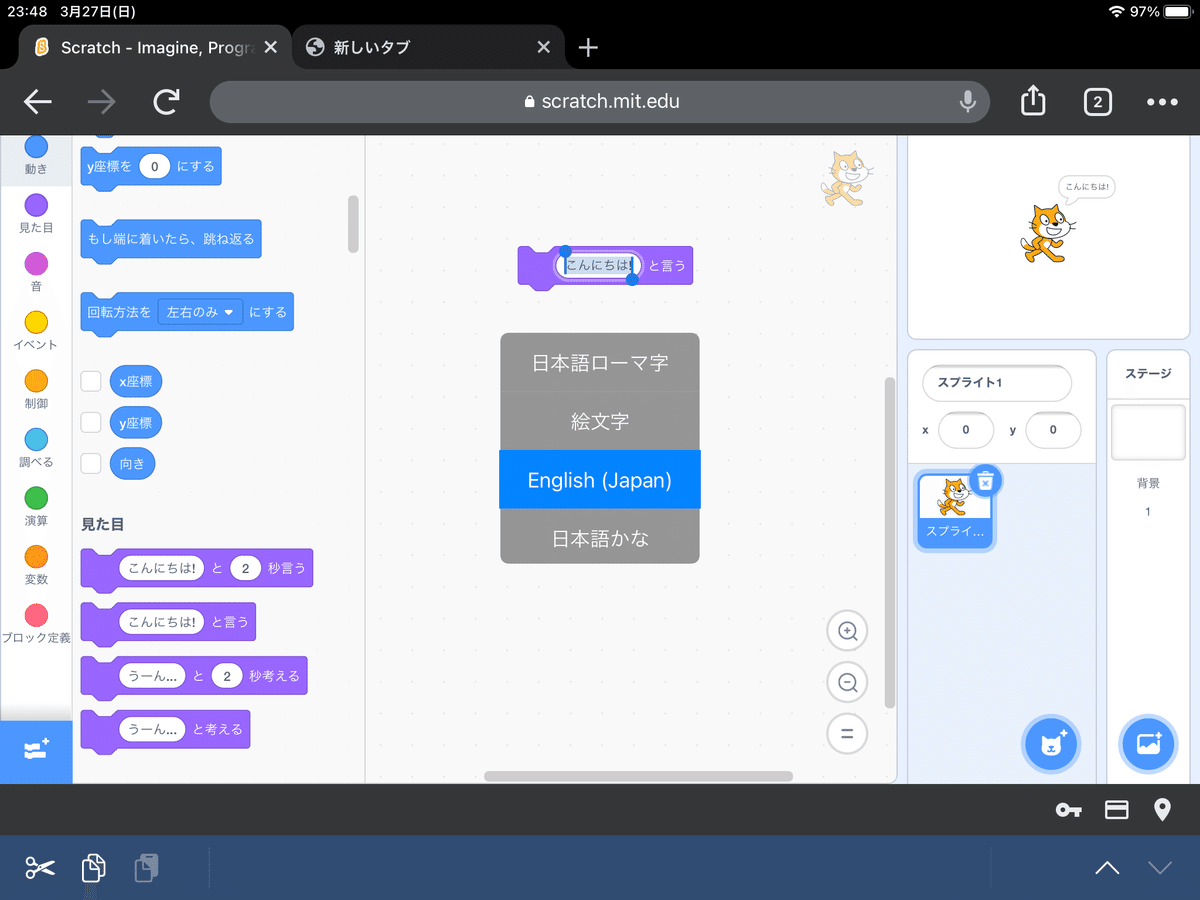
【Caps Lockキー】を押下する
iPad側の設定【Caps Lockキー】を押すことで切り替えることも可能です。
設定方法は以下で行います。デフォルトではオンになっているかもしれませんが念の為設定を確認しましょう。
【Caps Lockキー】を使っての切り替えは、iPadの【設定】から【一般】を選択して【キーボード】を選びます。【ハードウェアキーボード】(※)内の【Caps Lockを押して言語を切り替え】をオンにすることで、 【Caps Lockキー】を押して言語の切り替え(日本語入力モード⇔英数入力モード)が可能になります(切替えはこの2つに限られるようです)
(※)【ハードウエアキーボード】の設定はUSBキーボードを接続しないと表示されません。
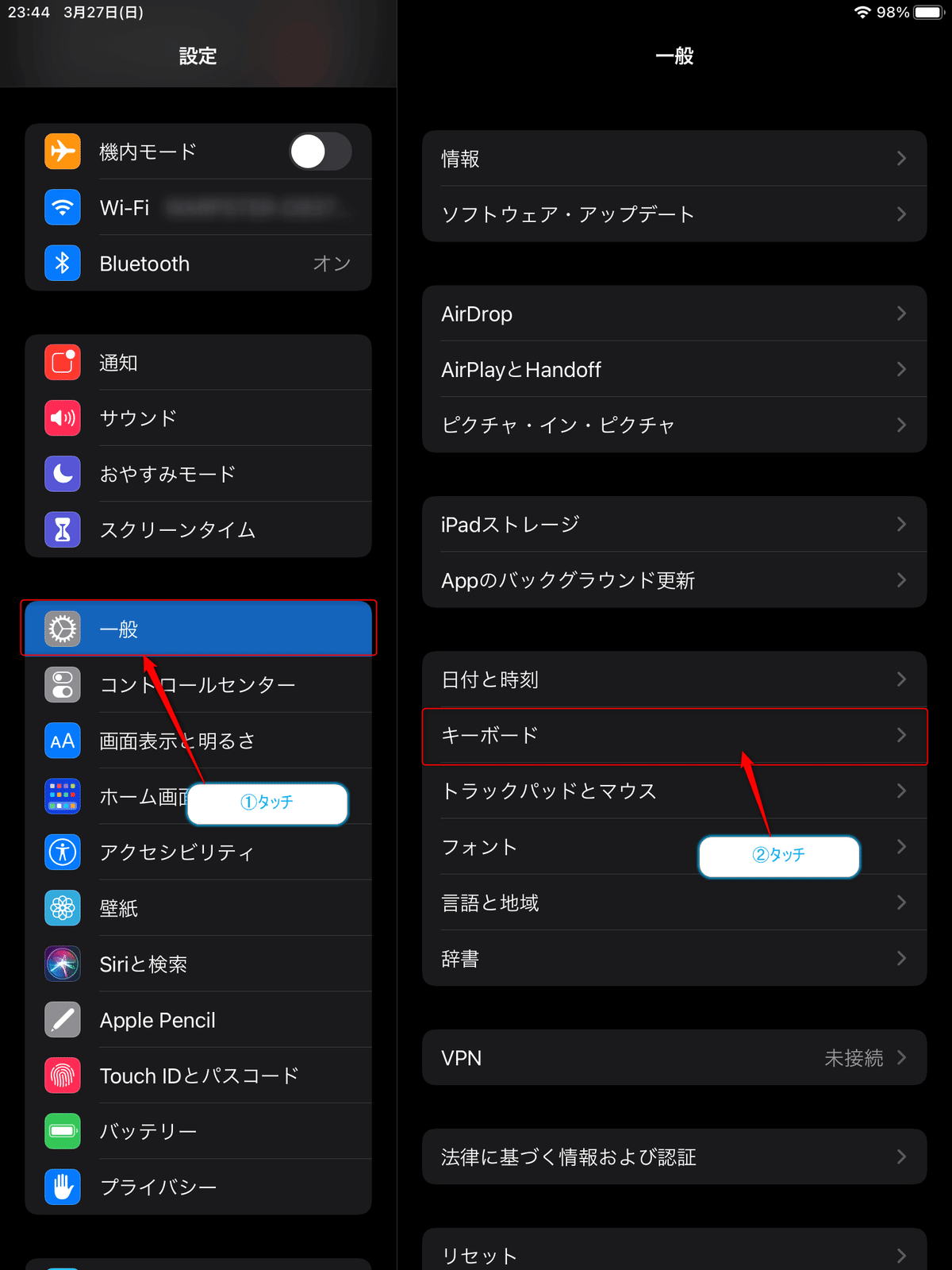
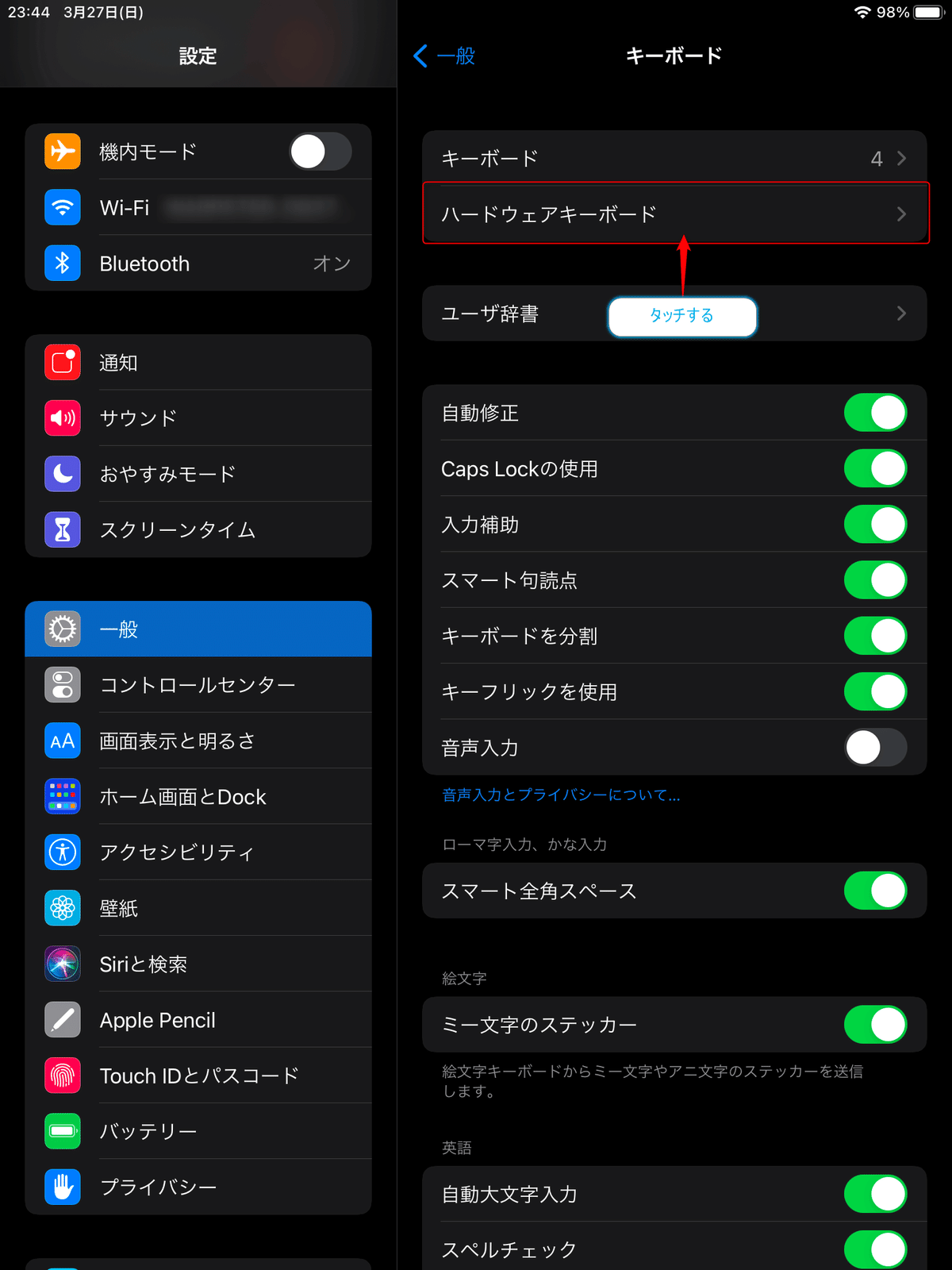

実際に入力時に【Casps Lockキー】を押下すると切り替えメニューが表示されるようになります。
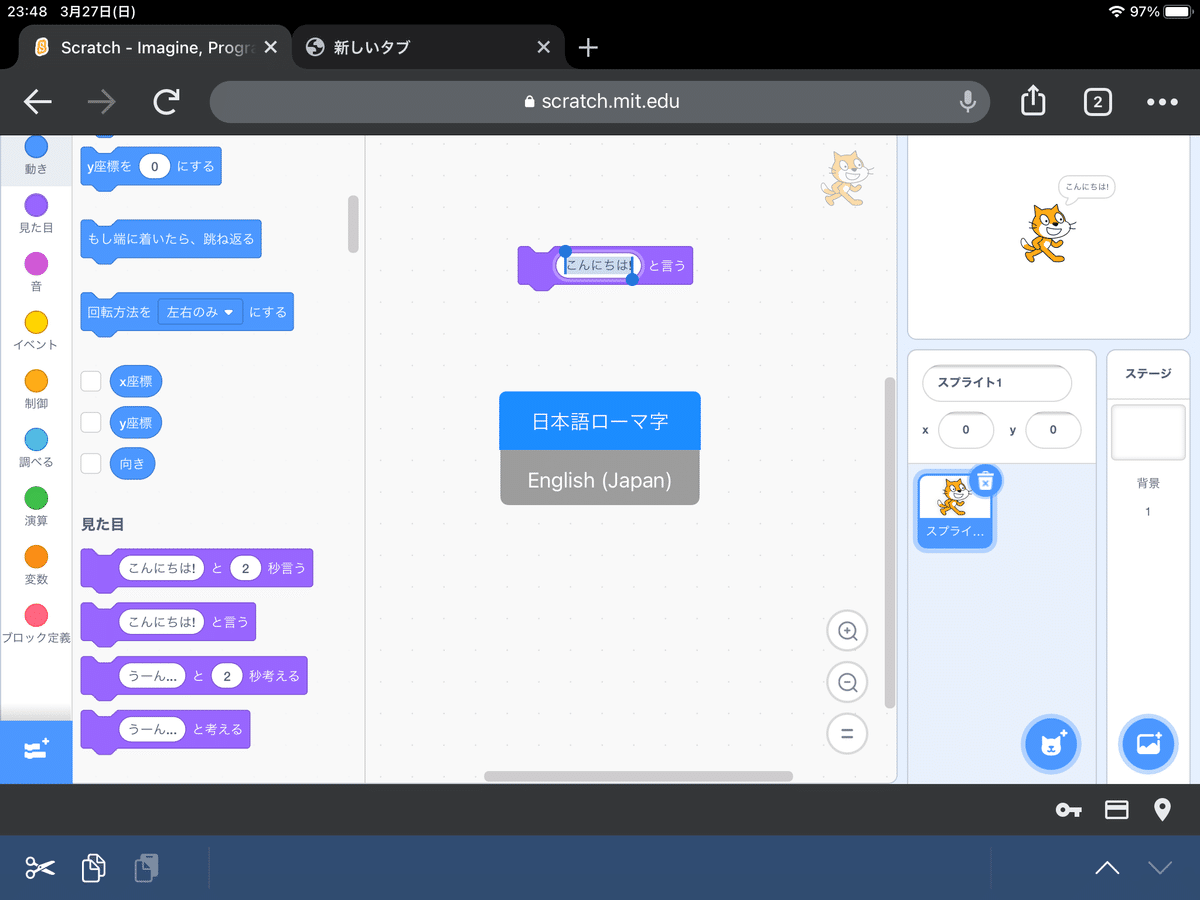
おわりに
今回はトラブルには見舞われましたが、解決したことでもあるので備忘録として記載しておきます。ただ、【半角/全角キー】でできないのかは納得してない感じではあります😥
あと、【マイナス(-)記号】を入力すると、日本語変換候補ではほとんど違いの判別のつかない【マイナス記号】が出てくるのも辛いです😥
